AppFollow
AppFollow отправляет в Юздеск уведомления об отзывах на приложения из App Store и Google Play, а вы отвечаете на отзывы прямо из Юздеска.
Настройка интеграции
1. Зарегистрируйтесь и выберите подходящий тариф в AppFollow.
2. Настройте интеграцию с AppFollow в магазинах приложений, чтобы иметь возможность отвечать на комментарии, для Android и iOS.
3. В Юздеске откройте раздел «Каналы», нажмите «Добавить канал».

4. Выберите раздел «Почта».

5. Введите название канала, выберите внешнее соединение и добавьте в «Исходящее соединение» адрес вашей выделенной почты для AppFollow. В блоке «Настройка типов соединения» заполните следующие поля:

5.1. Входящее соединение (от клиента в Юздеск)
- Тип соединения. В выпадающем списке выберите «Внешнее»;
- Адрес эл. почты — обязательное поле. Введите адрес электронной почты, с которой настраиваете внешнее соединение. Можно использовать не только почту, но и логин (без @);
- Пароль эл. почты — обязательное поле. Введите пароль от электронной почты, с которой настраиваете внешнее соединение. Для большей части почт нужно использовать не пароль от самой почты, а специальный пароль приложения. Подробнее о получении пароля приложения рассказываем в статьях: для Google, для Яндекса, для Mail;
- Сервер (IMAP) — обязательное поле. Это протокол, по которому почта будет доступна в Юздеске. Для почтовых клиентов Gmail, Яндекс.Почта, Mail и Rambler Юздеск подставит значение автоматически — главное, чтобы в настройках почты был включен доступ по протоколу IMAP. Например, так это делается в google-почте:

Если Юздеск не подставляет значение и данных нет в настройках вашей почты, их подскажет сотрудник вашего IT-отдела; - Порт (IMAP) — обязательное поле. Это протокол, по которому почта будет доступна в Юздеске. Используйте порт 143 для подключения без шифрования, 993 — для подключения с TLS/SSL;
- Шифрование — выберите тип шифрования (ssl, tls, подключение без шифрования), используя подсказку для заполнения IMAP порта;
5.2. Исходящее соединение (из Юздеска клиенту)
- Тип соединения. В выпадающем списке выберите «Внешнее»;
- Адрес эл. почты — обязательное поле. Введите адрес электронной почты, с которой настраиваете внешнее соединение. Можно использовать не только почту, но и логин (без @);
- Пароль эл. почты — обязательное поле. Введите пароль от электронной почты, с которой настраиваете внешнее соединение;
- Сервер (SMTP) — обязательное поле. Это протокол, по которому Юздеск связывается с вашей почтой. Для почтовых клиентов Gmail, Яндекс.Почта, Mail и Rambler Юздеск подставит значение автоматически. Если Юздеск не подставляет значение и данных нет в настройках вашей почты, их подскажет сотрудник вашего IT-отдела;
- Порт (SMTP) — обязательное поле. Это протокол, по которому Юздеск связывается с вашей почтой. Используйте порт 25 или 587 для подключения без шифрования, 465 — для подключения с TLS/SSL;
- Шифрование — выберите тип шифрования (ssl, tls, подключение без шифрования), используя подсказку для заполнения SMTP порта;
- От имени. Укажите, от чьего имени будут приходить письма клиенту: компании, агента или канала;
- E-mail (от) — e-mail отправителя, который увидят клиенты при получении письма от вас. Заполните, если хотите, чтобы он отличался от используемого при подключении. Также поле нужно заполнить, если в поле «Адрес эл. почты» блока «Входящее соединение» вы указывали логин, а не e-mail.
После внесения всех изменений нажмите «Сохранить».
5.3. Если у вас в правилах настроены автоответы, добавьте этот канал в исключения во «Все условия», чтобы по нему никогда не приходили автоответы.

6. Откройте в AppFollow страницу приложений и выберите раздел «Integrations»;
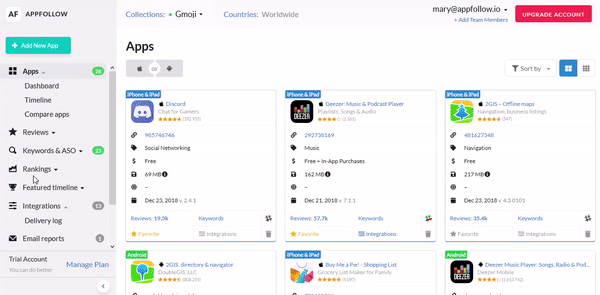
7. Кликните на «Add New Integration»;
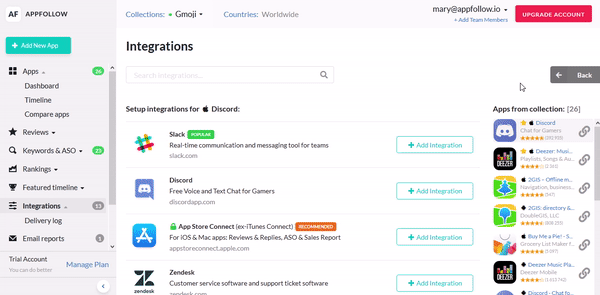
8. В Юздеске скопируйте адрес электронной почты из поля «Входящее соединение»;

9. Вставьте скопированный электронный адрес во всплывающее окно в учётной записи AppFollow (поле «UseDesk email»), выберите, какие отзывы вы хотите получать (отметьте количество звездочек), и нажмите «Add integration»;

Сохраните. Готово, интеграция подключена!
Отправьте тестовый отзыв, чтобы проверить интеграцию.
Работа с отзывами
Отзывы будут приходить в Юздеск в виде запросов. Вот так выглядит отзыв и ответ на него в Юздеске:

А так — на площадке, где размещено приложение:
